ferestre de accesibilitate
Caracteristici speciale în Windows 7
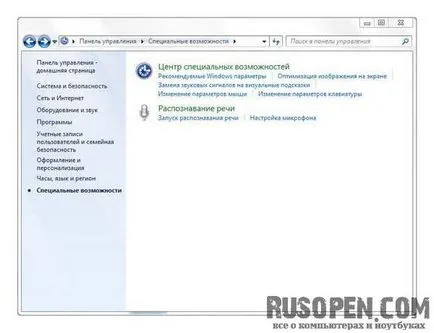
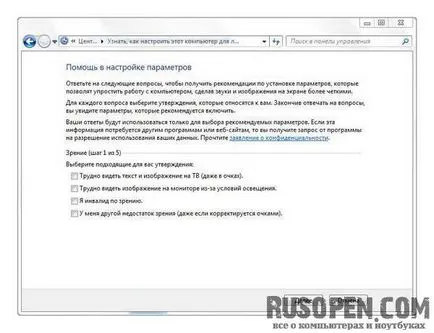
Rulați utilitarul Optimizarea imaginilor de pe ecran. Acesta vă permite să configurați trecerea la o temă cu contrast ridicat la apăsarea tastei
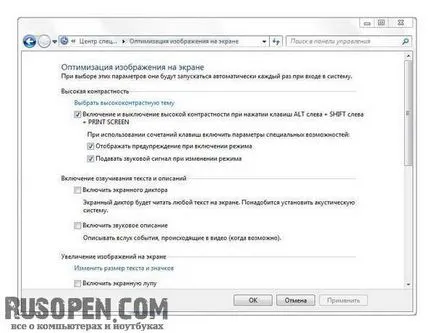
De asemenea, puteți activa Lupa, ceea ce permite de a spori orice zonă a ecranului. Utilizați o lupă de ecran este foarte simplu - muta-l la orice parte a ecranului. Când treceți cu cursorul mouse-ului peste lupă în sine, veți vedea o fereastră care vă permite să măriți sau să micșorați (butoanele „plus“ și „minus“).
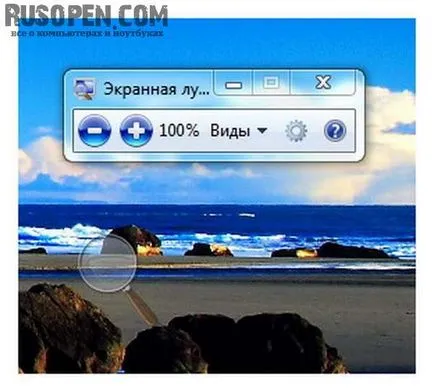
Dar, cu un cititor de ecran nu este norocos - el și-a exprimat o mare, dar znaech numai în limba engleză. Selectați Start => Toate programele => Accesorii => Accesibilitate => Narator și faceți clic pe Configurare voce - lista va fi doar în limba engleză, din păcate. Desigur, în procesul de difuzor mai mare obstacol decât ajutor, dar în cazul în care utilizatorul într-adevăr rău vederii, cititor de ecran ar fi veni la îndemână.
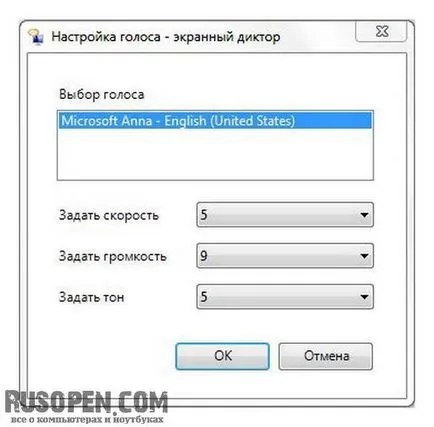
Selectarea Utility Modificarea setărilor mouse-ului, puteți alege un indicator mai mare mouse-ului. Puteți include, de asemenea, un ferestre simplificate, atunci când fereastra este activat atunci când treceți cursorul mouse-ului.
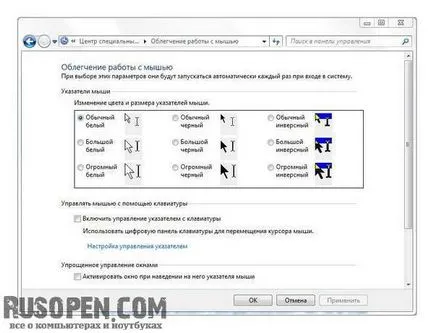
În fila Index, puteți alege un alt indicii tema mouse-ului. De exemplu, prefer indicatoarele negre.
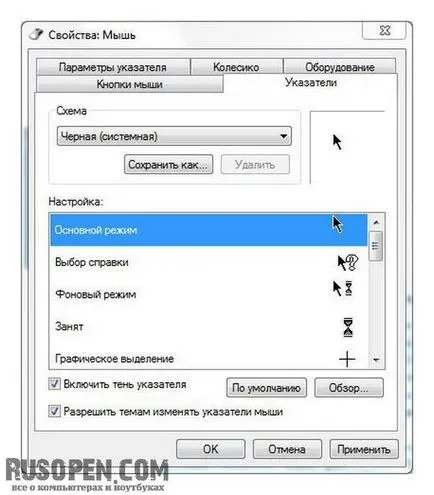
Viteza de deplasare a cursorul mouse-ului poate fi setat pe fila Opțiuni indicator, iar roata fila, puteți specifica parametrii sulul fereastra cu roata mouse-ului.
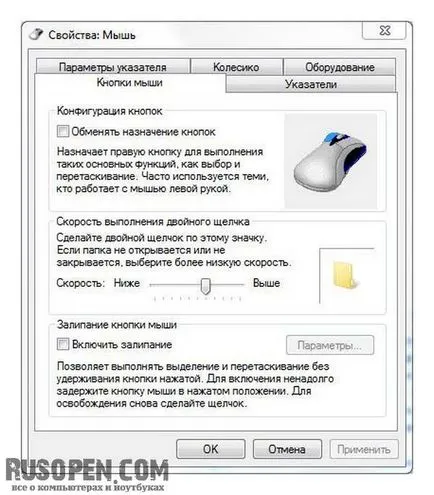
Să ne întoarcem la caracteristici speciale. Dacă este dificil să apăsați în același timp combinații de taste complicate, de exemplu,
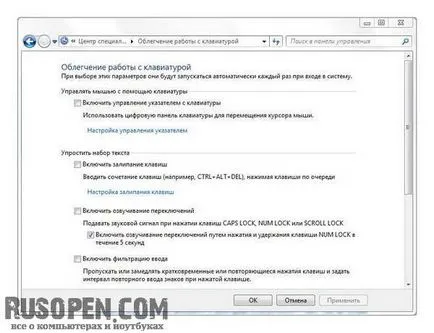
Apoi, faceți clic pe butonul Setări și setați setările Sticky Taste.
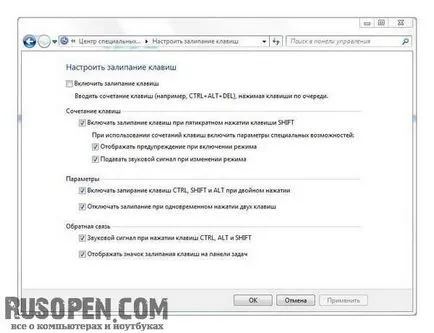
Utilitypozvolyayut de recunoaștere a vorbirii și a alerga configurați microfonul, respectiv. Dar, din păcate, nu veți reuși, deoarece Windows nu acceptă recunoașterea vorbirii a limbii române.